Global Mapper 的基本使用方法
1、第一步,我们需要调入高程数据,然后我们打开ASTGTM_N24E113_dem.tif这个文件,如下图所示。

2、第二步,我们在菜单工具选项中的控制中心和设置这两个工具就可以很方便的找到这个软件,如下图所示。

3、第三步,我们在下面这幅图的最下面,我们可以清晰的能看到用度和度分秒显示的坐标,这个坐标会随着你的鼠标移动而变化,就是说你鼠标指向哪里他就往哪里移动,其实最开始就是一个探索的过程,当你熟悉了之后,绘制起来还是很简单的。如下图所示。

4、第四步,我们在操作的过程中,需要使用到等高线,怎么打开了,就在打开“文件”-“生成等高线”即可,如下图所示。

5、第五步,如果我们需要修改等高距的距离的话,那我们在弹出“选项”窗口,在“设置”选项卡中进行操作就行了,等高距默认设置为50米,这里我们可以根据实际情况进行修改,如下图所示。
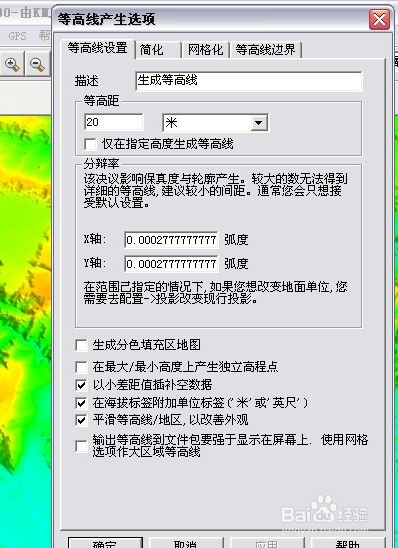
6、第六步,调入矢量数据,如果需要矢量数据的话,我们只需要格式是SHP和MIF,然后打开这两个文件就可以了,加载全部矢量数据后,我们可以看到大致的比例坐标图,如下图所示。

7、第七步:如果我们需要知识村庄、湖泊、水库、道路等,我们回到工具“控制中心”,可以在每层的“选项”中选择刚才你自建的风格就可以了,如下图所示。

8、第八步:其实整体操作起来不难,如果是说你按照我写的做不出来,或者有差异的话,那肯定是存在问题的,因为每个人对软件掌握的程度以及地图的认知能力都不一样,这个都是靠大家不断的摸错,多做修改,自然而然就熟悉了,加油哦~

声明:本网站引用、摘录或转载内容仅供网站访问者交流或参考,不代表本站立场,如存在版权或非法内容,请联系站长删除,联系邮箱:site.kefu@qq.com。
阅读量:75
阅读量:175
阅读量:185
阅读量:48
阅读量:138